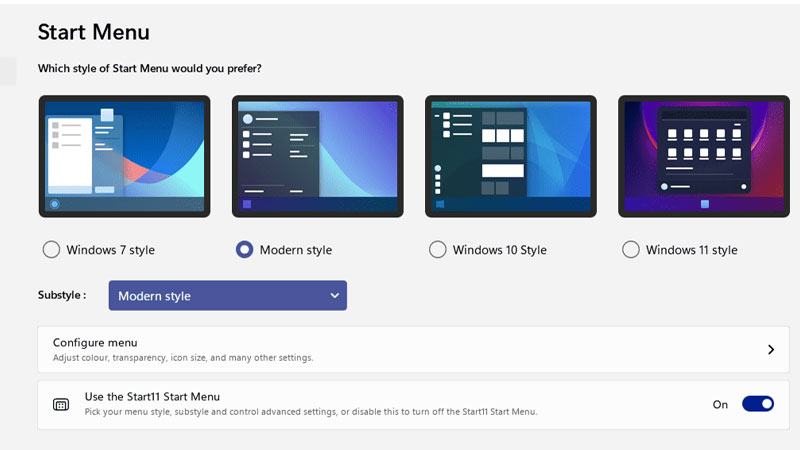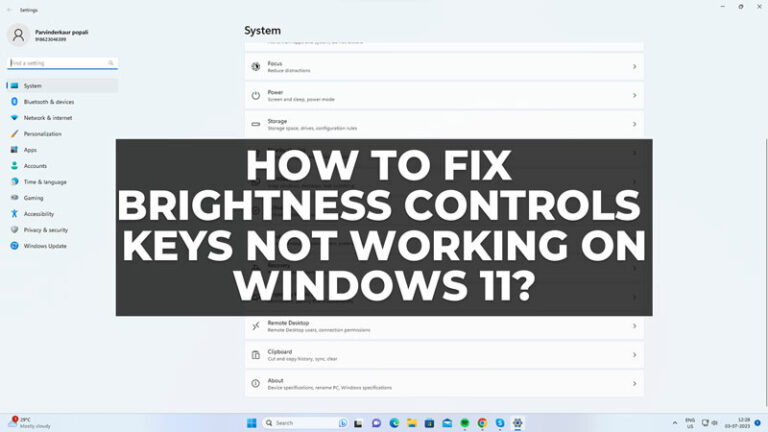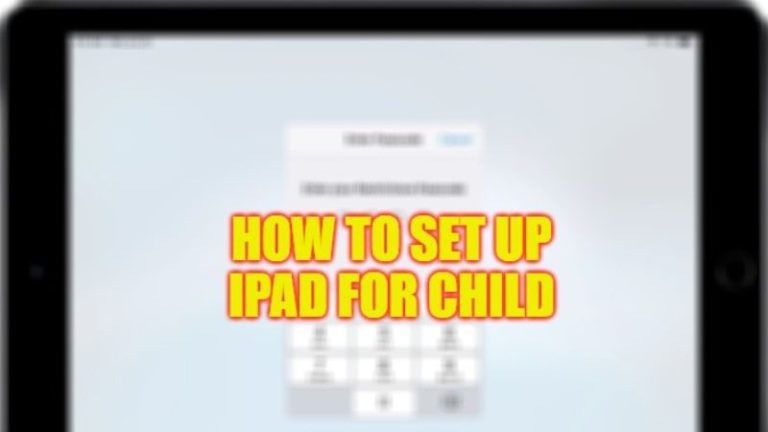Как заставить Windows 11 выглядеть и работать как Windows 10
Когда Microsoft анонсировала новую Windows 11 и ее макет, мы увидели неоднозначную реакцию пользователей. Некоторым пользователям понравилась панель задач Windows в центре рабочего стола, в то время как другим больше нравится макет Windows 10. Возможно, вы привыкли к старому дизайну Windows и расположению значков и панели задач, что имеет смысл, если вы хотите вернуться к новому дизайну Windows 11. Итак, в этом руководстве мы покажем вам, как сделать ваш компьютер с Windows 11 более похожим на Windows 10.
Изменить макет Windows 11 на Windows 10 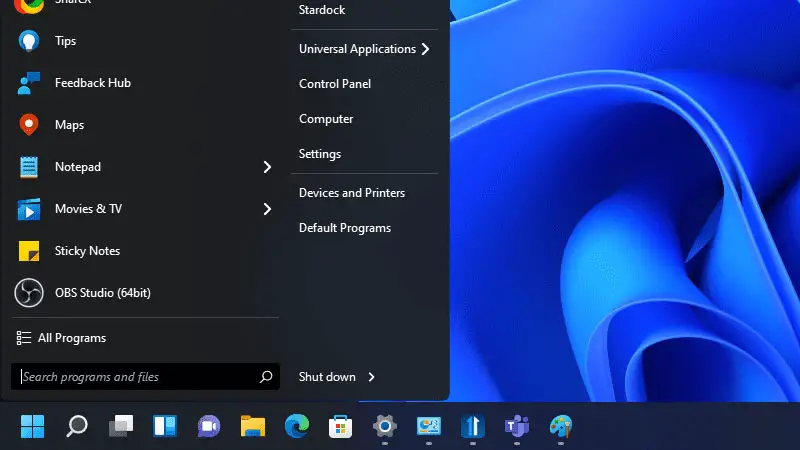
Вы можете настроить Windows 11 разными способами, чтобы она выглядела так же, как Windows 10. Вот способы редактирования вашего компьютера с Windows 11, например Windows 10:
Способ 1: как переместить панель задач Windows 11 влево
- На ПК с Windows 11 нажмите сочетание клавиш «Windows + I», чтобы открыть приложение «Настройки».
- Перейдите в раздел «Персонализация» > «Панель задач».

- Нажмите «Поведение панели задач».

- Измените выравнивание панели задач с «По центру» на «Слева».

Меню «Пуск» и панель задач переместятся в левую часть рабочего стола на вашем устройстве с Windows 11.
Способ 2: установить обои Windows 10 в Windows 11
Вы можете использовать обои в стиле Windows 10 на своем компьютере с Windows 11, чтобы он больше походил на предыдущий. Просто зайдите в Интернет, и вы найдете множество обоев, взятых из Windows 10. Загрузите эти обои и установите их на Windows 11. Ознакомьтесь с нашим руководством «Как изменить обои для Windows 11» для получения дополнительной помощи.
Способ 3: использование стороннего программного обеспечения для настройки Windows 11 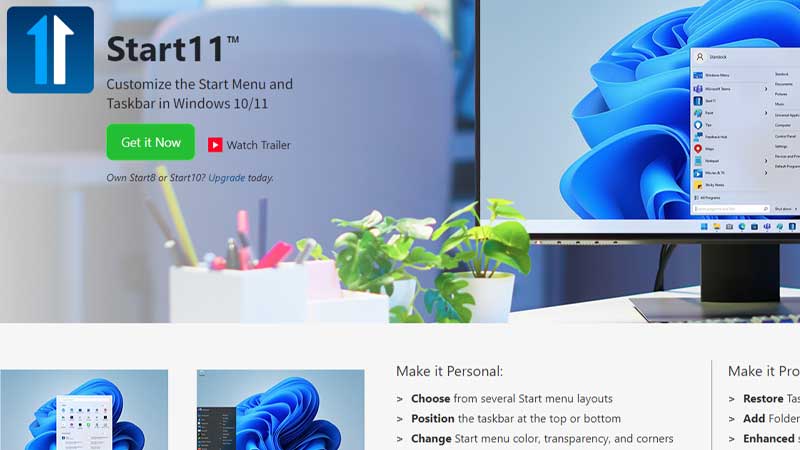
Вы также можете установить стороннее программное обеспечение, такое как Start11, на свой ПК с Windows 11. Он позволяет изменить формат панели задач, закрепленные приложения и т. д. в Windows 11. После установки приложения выполните следующие действия, чтобы Windows 11 выглядела как Windows 10:
- Запустите приложение Start11.
- На главном экране приложения вы увидите различные параметры настройки меню «Пуск» в Windows 11.
- Выберите любой внешний вид, который вы предпочитаете для своего компьютера. Варианты включают:
- Windows 7
- Windows 10
- Современный стиль
- Windows 11

Вы можете дополнительно изучить приложение, чтобы увидеть все инструменты, позволяющие сделать Windows 11 похожей на Windows 10.

Вот и все! Это все способы изменить ваше устройство с Windows 11 и сделать его похожим на Windows 10. Но прежде чем вы попытаетесь изменить его внешний вид, мы рекомендуем вам сначала использовать текущий макет в Windows 11, и он может вам понравиться больше. А пока ознакомьтесь с некоторыми из наших руководств: Windows 11: как уменьшить панель задач, а также включить и использовать наклейки на рабочем столе в Windows 11.